Giải pháp phục hồi dữ liệu ổ cứng bị xóa tốt nhất
Bạn đã từng vô tình xóa đi những dữ liệu quan trọng trên máy tính chưa? Đây thực sự là một vấn đề mà nhiều người gặp phải, nhưng không biết làm thế nào để khôi phục lại ổ đĩa đã bị xóa để trở về trạng thái ban đầu. Khi bạn gặp phải tình huống như vậy, bạn cần thực hiện những bước nào để giải quyết vấn đề? Hãy cùng Trung tâm Cứu dữ liệu Bách Khoa khám phá phương pháp đơn giản và hiệu quả để tự khôi phục dữ liệu tại nhà nhé.
Phục hồi dữ liệu ổ cứng bị xóa ngay tại Recycle Bin
Khôi phục dữ liệu từ ổ cứng bị xóa trong Recycle Bin là quy trình khá đơn giản và dễ thực hiện. Dưới đây là các bước chi tiết:
- Mở Recycle Bin: Đầu tiên, bạn cần mở Recycle Bin bằng cách click vào biểu tượng Recycle Bin trên màn hình.
- Tìm kiếm dữ liệu cần khôi phục: Tiếp theo, tìm các file hoặc thư mục mà bạn muốn khôi phục. Bạn có thể sắp xếp chúng theo thứ tự bảng chữ cái (name), ngày xóa (date deleted), dung lượng (size) để tìm kiếm trở nên dễ dàng hơn.
- Khôi phục dữ liệu: Chọn file hoặc thư mục bạn muốn khôi phục, sau đó nhấn chuột phải và chọn "Restore". Hoặc nếu bạn muốn khôi phục toàn bộ dữ liệu trong Recycle Bin, bạn có thể chọn "Restore all items".
- Kiểm tra lại dữ liệu khôi phục: Sau khi hoàn thành quá trình khôi phục, kiểm tra lại các dữ liệu đã được khôi phục. Thường thì chúng sẽ được đưa về vị trí ban đầu trước khi xóa.
Với các bước đơn giản này, bạn có thể khôi phục dễ dàng dữ liệu đã bị xóa trong Recycle Bin và đảm bảo không mất đi thông tin quan trọng.
=>> Đọc thêm: Đâu là giải pháp phục hồi dữ liệu đã xóa tốt nhất?
Những lưu ý khi lấy lại dữ liệu ổ cứng đã xóa
Dưới đây là một số lưu ý quan trọng khi phục hồi dữ liệu từ ổ cứng bị xóa:
Sử dụng phần mềm khôi phục dữ liệu: Khi thực hiện khôi phục dữ liệu tại nhà, hãy sử dụng các ứng dụng có khả năng quét sâu để phục hồi nhiều dữ liệu hơn. Tuy nhiên, lưu ý rằng thời gian chạy của các ứng dụng này có thể mất thêm thời gian hơn so với các phương pháp khác.
Lựa chọn vị trí lưu dữ liệu khôi phục: Khi khôi phục dữ liệu, hãy chọn vị trí lưu trữ khác với ổ đĩa bị xóa. Bạn cũng có thể sử dụng các thiết bị lưu trữ phụ trợ như USB hoặc ổ cứng di động để tăng tốc độ khôi phục và giảm nguy cơ mất dữ liệu.
Tắt máy và tháo ổ cứng nếu cần thiết: Trong trường hợp bạn xóa dữ liệu trong ổ đĩa C (nơi cài đặt hệ điều hành), hãy tắt máy ngay lập tức và tháo ổ cứng sang máy tính khác để thực hiện quá trình khôi phục. Mặc dù quá trình này có thể phức tạp, nhưng nó sẽ giúp giảm thiểu nguy cơ mất dữ liệu.
Hạn chế ghi dữ liệu mới: Sau khi xóa dữ liệu nhầm, hãy hạn chế ghi và lưu dữ liệu mới vào ổ đĩa bị xóa. Thay vào đó, hãy di chuyển dữ liệu mới sang các ổ đĩa khác để tránh mất thông tin quan trọng và tăng khả năng khôi phục dữ liệu.
Trung tâm phục hồi dữ liệu ổ cứng hàng đầu
Dịch vụ khôi phục ổ cứng chuyên nghiệp tại Trung tâm Cứu dữ liệu Bách Khoa là lựa chọn hàng đầu cho việc phục hồi dữ liệu từ ổ cứng. Với tỷ lệ thành công lên đến 99% đối với mọi trường hợp mất dữ liệu, chúng tôi tự hào là đối tác tin cậy của hàng ngàn khách hàng trên toàn quốc.
Với quy trình xử lý chuyên nghiệp, minh bạch và nhanh chóng, chúng tôi cam kết giải quyết mọi vấn đề của bạn, bao gồm việc khôi phục file, thư mục đã bị xóa và phục hồi dữ liệu đã mất trên hệ điều hành Windows. Chúng tôi cung cấp tư vấn chi tiết và thực hiện quá trình phục hồi dữ liệu một cách chuyên nghiệp.
Hãy để Trung tâm Cứu dữ liệu Bách Khoa giúp bạn giải quyết mọi vấn đề về dữ liệu và mang đến cho bạn các lựa chọn phù hợp và dịch vụ chất lượng nhất.
=>> Chi tiết bài viết tại: Hướng dẫn cách khôi phục ổ đĩa cứng bị xóa hiệu quả
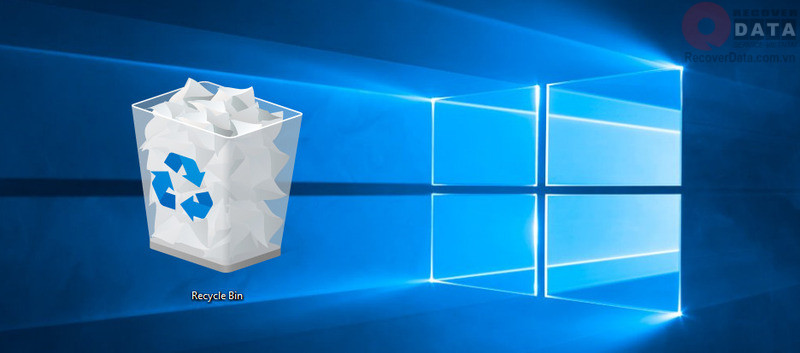
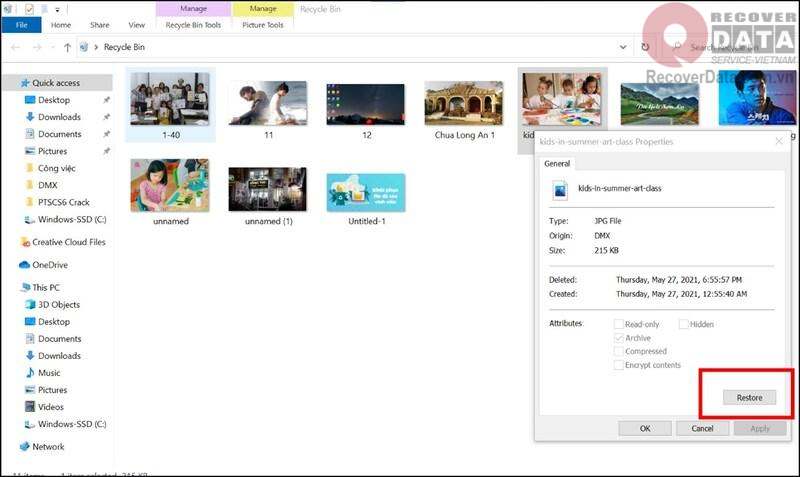


Nhận xét
Đăng nhận xét